Molti sviluppatori hanno fatto affidamento sulla funzionalità di condivisione dello schermo di Slack per l'accoppiamento remoto, ma ora non sono in grado di utilizzare questa funzione. C'è un modo per risolvere questi problemi di condivisione dello schermo?
È tempo per un rapido aggiornamento su questo argomento. A un certo punto, la funzione di condivisione dello schermo è diventata disponibile per la versione a pagamento delle app desktop Slack per Mac e Windows.
Team aziendali, liberi professionisti e clienti lavoravano insieme come se fossero nella stessa stanza, ma ora non è più possibile.
Slack ha deciso di rimuovere la possibilità di condividere il controllo dello schermo durante una chiamata.
Questa era una funzionalità complessa che richiedeva un sovraccarico significativo da mantenere, quindi hanno escogitato alcune opzioni alternative per l'attuale mancanza di una funzionalità di condivisione dello schermo Slack.
Cosa posso fare se Slack non è in grado di condividere lo schermo?
1. Condivisione dello schermo su piani a pagamento tramite BlueJeans
 Vale la pena dare un'occhiata a BlueJeans se ti affidi a Slack. Questa è una popolare piattaforma per riunioni che rende i team più produttivi grazie a varie funzionalità di controllo del desktop remoto.
Vale la pena dare un'occhiata a BlueJeans se ti affidi a Slack. Questa è una popolare piattaforma per riunioni che rende i team più produttivi grazie a varie funzionalità di controllo del desktop remoto.
La condivisione dello schermo su tutti i piani a pagamento è chiaramente possibile. L'unico requisito è che entrambi i partecipanti siano sulla stessa versione dell'app BlueJeans o utilizzando il browser.
- Installa l'app BlueJeans per Slack.
- Avvia e unisciti alle chiamate BlueJeans da Slack.
- Sentiti libero di avviare BlueJeans per utilizzare il controllo remoto dello schermo e la condivisione dello schermo Slack.
2. App Zoom per Slack
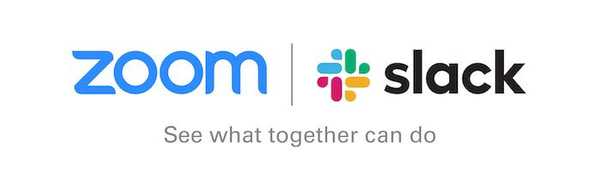 L'inizio di una riunione, la prenotazione e la condivisione di contenuti sono tutti possibili con le offerte di piani gratuiti di Zoom. La condivisione e il controllo remoto dello schermo funzionano perfettamente sia sul client desktop che sull'app.
L'inizio di una riunione, la prenotazione e la condivisione di contenuti sono tutti possibili con le offerte di piani gratuiti di Zoom. La condivisione e il controllo remoto dello schermo funzionano perfettamente sia sul client desktop che sull'app.
Pertanto, i clienti di qualsiasi piano Zoom a pagamento dovrebbero seguire questi passaggi:
- Installa l'app Zoom per Slack.
- Avvia o partecipa a una chiamata da Slack.
- Una volta che sei impegnato in una chiamata, puoi aprire Zoom.
- Condividi facilmente il controllo del tuo schermo, se lo desideri.
3. Partecipa alle chiamate Slack tramite GoToMeeting
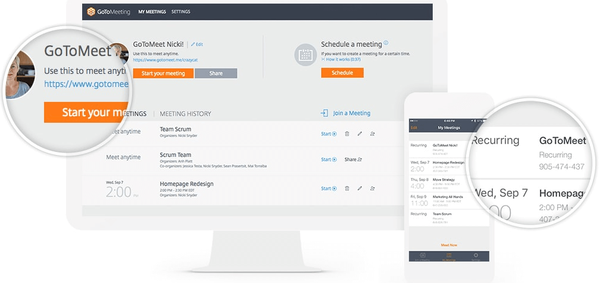 Un altro servizio con un'app Slack che puoi utilizzare per avviare o partecipare a chiamate da Slack è GoToMeeting. I passaggi dettagliati sono presentati qui, ma tieni presente che devi iscriverti a un piano a pagamento:
Un altro servizio con un'app Slack che puoi utilizzare per avviare o partecipare a chiamate da Slack è GoToMeeting. I passaggi dettagliati sono presentati qui, ma tieni presente che devi iscriverti a un piano a pagamento:
- Scarica l'app desktop GoToMeeting.
- Installalo.
- Avvia o partecipa a una chiamata da Slack a tuo piacimento.
- Goditi la condivisione dello schermo come faresti normalmente.
Considerazioni finali sui problemi di condivisione dello schermo di Slack
Quali sono i tuoi pensieri su tutta questa situazione Slack? Slack è molto popolare, ma non avere la condivisione dello schermo nativa è difficile. Sei disposto a provare una delle alternative di cui sopra per risolverlo?
In caso di altre alternative affidabili che conosci, non esitare a raggiungere l'area dei commenti qui sotto.
Domande frequenti: ulteriori informazioni su Slack
- Cos'è l'app Slack?
Slack è un software di collaborazione che supporta la messaggistica istantanea, la condivisione di file e schermo.
- Slack consente la condivisione dello schermo?
Sì, Slack supporta la condivisione dello schermo permettendoti di condividere facilmente lo schermo con i membri del tuo team.
- La condivisione dello schermo di Slack è gratuita?
Sì, la condivisione dello schermo è completamente gratuita in Slack e puoi usarla anche come membro gratuito.
- Slack può effettuare chiamate?
Slack supporta sia chiamate audio che video anche nella versione gratuita.
Nota dell'editore: Questo post è stato originariamente pubblicato a dicembre 2019 e da allora è stato rinnovato e aggiornato a marzo 2020 per freschezza, accuratezza e completezza.
- software di collaborazione
 Friendoffriends
Friendoffriends



